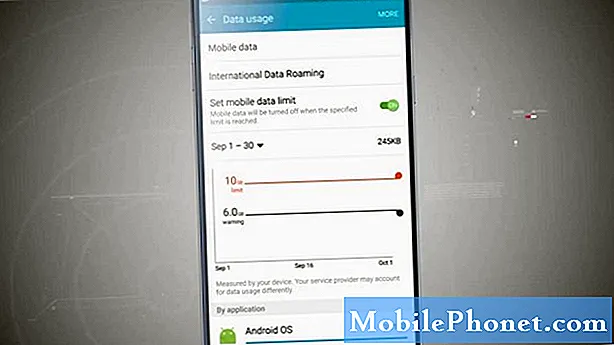Садржај
Данашњи # ГалакиС8 чланак о решавању проблема покушава да реши још један уобичајени проблем на овом уређају - спор учинак или замрзавање након ажурирања. Многи корисници С8 имају овај проблем одмах након што инсталирају најновију закрпу за Андроид Орео, па ако сте један од њих, уверите се у следеће предлоге.
Данашњи проблем: Галаки С8 је веома спор или се замрзава након ажурирања
Све је тако споро да тешко могу да кажем да ли се смрзло или није. Речи далеко заостају за мном док куцам, моје апликације често не реагују, али не падају, па их морам искључити и поново отворити, а унос додиром одлаже се до тачке отварања апликације за телефон и позивања људи старим додирним улазима намењен другим апликацијама. Ово је све само након инсталирања новог глупог ажурирања које сте сви форсирали. Мислим да сте сви знали да ће због овог ажурирања телефони бити неисправни, па сте га погурали надајући се да ће људи само надоградити своје телефоне, а ако не, можете да користите ову страницу да бисте се ослободили кривице. Ово је неко зло корпорацијско срање да сви форсирате исправке које кваре телефоне.
Решење: Ажурирања система су дизајнирана да побољшају корисничко искуство, додају више функција и функција или исправе познате грешке. Понекад се грешке могу развити након ажурирања, али то не значи да је системско ажурирање које сте добили криво. У већини случајева некомпатибилне апликације могу ометати нову верзију Андроид-а узрокујући проблеме са перформансама. Да бисте решили проблеме после ажурирања, ово су општа препоручена решења:
- брисање партиције кеш меморије
- уверите се да су СВЕ апликације компатибилне и ажурне
- посматрање телефона у безбедном режиму
- ресетовање на фабричка подешавања
Принудно поновно покретање
Пре него што учините неко од предложених решења, обавезно поново покрените телефон. Неке мање грешке и проблеми са перформансама су решени овим једноставним кораком за решавање проблема. Ево шта треба да урадите:
- Притисните и држите тастере за укључивање и искључивање звука приближно 10 секунди или док се уређај не укључи. Сачекајте неколико секунди да се појави екран Маинтенанце Боот Моде.
- На екрану Маинтенанце Боот Моде одаберите Нормал Боот. Дугмадима за јачину звука можете да користите да бисте се кретали кроз доступне опције, а доњи леви тастер (испод тастера за јачину звука) да бисте изабрали. Сачекајте до 90 секунди да се ресетовање заврши.
Поправка # 1: Обришите партицију кеш меморије
Ово је препоручени корак за решавање проблема ако имате проблема са перформансама одмах након инсталирања ажурирања система. Понекад се системска кеш меморија уређаја може оштетити након ажурирања, па је добро ако је можете освежити. Ево како се то ради:
- Искључите уређај.
- Притисните и држите тастер за појачавање звука и тастер Бикби, а затим притисните и држите тастер за напајање.
- Када се прикаже Андроид логотип, отпустите сва три тастера.
- Порука „Инсталирање ажурирања система“ приказује се 30–60 секунди пре него што се појаве опције менија за опоравак Андроид система.
- Притисните тастер за утишавање неколико пута да бисте истакли брисање партиције кеш меморије.
- Притисните тастер за укључивање да бисте изабрали.
- Притисните тастер за утишавање да бисте означили да, њих и притисните тастер за укључивање да бисте изабрали.
- Када је партиција брисања кеша завршена, систем Ребоот сада је истакнут.
- Притисните тастер за напајање да бисте поново покренули уређај.
Решење бр. 2: Ажурирајте своје апликације
Андроид је сложени екосистем са милионима покретних делова. Понекад програмери Андроид-а и апликација можда неће моћи да предвиде проблеме приликом израде својих производа. То може довести до свих врста проблема, укључујући неке прилично гадне проблеме са перформансама. Да бисте минимизирали шансе за лошу апликацију, ажурирањем их желите осигурати да су све апликације компатибилне са вашим телефоном. Ако само инсталирате апликације из Плаи продавнице, можете једноставно да је отворите и ажурирате све своје апликације. Ево како:
- Отворите апликацију Плаи продавница.
- Додирните Још подешавања у горњем левом углу (икона у три реда).
- На самом врху, где видите фотографију за изабрани Гоогле налог, додирните фотографију профила налога који желите да користите.
- Када одаберете жељени профил, изаберите Моје апликације и игре и ажурирајте своје апликације.
Ако сте инсталирали апликације изван Плаи продавнице, ваша је одговорност да их и ажурирате. Апликације добијене из независних извора могу на свој начин да се ажурирају.Ако имате апликације које нису инсталиране из Плаи продавнице и не знате да ли су компатибилне са оперативним системом на вашем телефону, обратите се њиховим програмерима.
Поправка # 3: Проверите да ли постоје лоше апликације независних произвођача
У случају да је проблем у апликацији треће стране, можете да проверите и како функционише заштита екрана када је телефон у сигурном режиму. У овом режиму се не покреће ниједна апликација независног произвођача и могу да раде само унапред инсталиране апликације. Дакле, ако сигурносна брава нормално ради у безбедном режиму, то је потврда да је наша сумња тачна.
Да бисте покренули С8Плус у безбедни режим:
- Искључите уређај.
- Притисните и држите тастер за напајање поред екрана са именом модела.
- Када се на екрану појави „САМСУНГ“, отпустите тастер за напајање.
- Одмах након отпуштања тастера за напајање притисните и држите тастер за утишавање звука.
- Држите тастер за утишавање звука све док уређај не заврши поновно покретање.
- Сигурни режим ће се приказати у доњем левом углу екрана.
- Отпустите тастер за утишавање звука када видите безбедни режим.
- Проверите да ли постоји проблем.
Запамтите, безбедни режим је алат, а не решење. Ако сигурносна брава ради у овом режиму, можете се кладити да је крива нека од ваших инсталираних апликација. Да бисте утврдили која од ваших апликација изазива проблеме, вратите телефон у безбедни режим и следите ове кораке:
- Подигните систем у безбедни режим.
- Проверите да ли постоји проблем.
- Када потврдите да је крива нека независна апликација, можете да почнете да деинсталирате апликације појединачно. Предлажемо да започнете са најновијим које сте додали.
- Након што деинсталирате апликацију, поново покрените телефон у нормалном режиму и проверите да ли постоји проблем.
- Ако је ваш С8 и даље проблематичан, поновите кораке 1-4.
Поправка # 4: Проверите да ли има малвера
Један од најмање очигледних разлога за проблеме са перформансама је малвер или Андроид вируси. У другим случајевима, превише лоших апликација које покрећу искачуће огласе такође могу временом утицати на систем. Ако сте авантуристички расположени по питању апликација и обично не филтрирате правилно шта треба да инсталирате, постоји шанса да ваш телефон има вирус или злонамерну апликацију. Покушајте да покренете једну добру антивирусну апликацију и скенирате систем. Обавезно инсталирајте најмање две антивирусне апликације истовремено, јер то може узроковати више проблема него решења.
Ако сте сигурни да је ваш телефон чист и стално водите рачуна о томе које апликације да инсталирате, онда то можете да прескочите.
Поправка # 5: Враћање на фабричка подешавања
Ово је неопходно решење које морате да урадите ако ваш телефон и даље заостаје или показује проблеме са перформансама након што је урадио све горе наведено. Ово ће вратити све поставке софтвера на подразумеване вредности. Ако у систему постоји грешка, ресетовање на фабричка подешавања би могло да је исправи. Ево како то радите:
- Направите резервну копију података.
- Искључите уређај.
- Притисните и држите тастер за појачавање звука и тастер Бикби, а затим притисните и држите тастер за напајање.
- Када се прикаже зелени Андроид логотип, отпустите све тастере („Инсталирање ажурирања система“ приказује се око 30 - 60 секунди пре него што се прикажу опције менија за опоравак Андроид система).
- Притисните тастер за утишавање неколико пута да бисте истакли „обриши податке / ресетовање на фабричка подешавања“.
- Притисните дугме за напајање да бисте изабрали.
- Притискајте тастер за смањење јачине звука док се не истакне „Да - избриши све корисничке податке“.
- Притисните дугме за напајање да бисте изабрали и покренули главни ресет.
- Када се главно ресетовање заврши, истакнуто је „Поново покрени систем сада“.
- Притисните тастер за напајање да бисте поново покренули уређај.
[Опционално] Поправка бр. 6: Вратите Андроид на претходну верзију
Ово је предлог само за напредне Андроид кориснике јер подразумева трептање. Трептање је Андроид израз који се односи на поступак ручног инсталирања софтвера на уређај. То се постиже употребом незваничног алата званог Один. Ако нисте чули за појам који трепери или ако нисте сигурни да то радите, једноставно занемарите идеју и нека Самсунг реши ваш проблем.
Ако сте напредни Андроид корисник, ово би требало да вас подсети на то да ћете можда моћи да решите свој проблем тако што ћете инсталирати фирмваре на свом уређају.